AzureにVyOSをデプロイするには、ローカル環境のHyper-V上にVyOSを構築し、作成されたディスクAzureにアップロードし、ディスクから仮想マシンを作成する手順となります。
(1)Hyper-V用のVyOSイメージ(VHDXフォーマット)をダウンロードする。
(2)VyOSイメージ(VHDXフォーマット)からHyper-Vの仮想マシンの作成する。
(3)Azureで起動しSSH接続するための設定およびAzure Linux Agentの導入を行う。
(4)仮想マシンの仮想ハードディスクをVHDフォーマットで出力する。
(5)VHDファイルをマネージドディスクに直接アップロードする。
(6)マネージドディスクから仮想マシンをデプロイする。
(7)Azureに作成された仮想マシンを起動する。
※青字:今回の記載内容
Azureマネージドディスクへのアップロード
Hyper-Vで変換、作成したVHDフォーマットのファイルをAzureのマネージドディスクに直接アップロードします。
アップロードはAzure PowerShellを使用して行います。
アップロードするクライアントにAzure PowerShellがインストールされている必要があります。
Azure PowerShell のインストール方法
https://learn.microsoft.com/en-us/powershell/azure/install-azure-powershell?view=azps-10.4.1
(1)Azureに接続します。(ログイン画面が表示されます。)
Connect-AzAccount(2)VHDファイルをアップロードします。
| 変数名 | 内容 | 設定例 |
| $path | VHDファイルのフルパス | E:\WORK\VyOS\VyOS.vhd |
| $resourceGroup | リソースグループ | PRODRG |
| $location | リージョン | japaneast |
| $name | マネージドディスク名 | VyOS_OsDisk |
$path = "E:\WORK\VyOS\VyOS.vhd"
$resourceGroup = "PRODRG"
$location = "japaneast"
$name = "VyOS_OsDisk"
Add-AzVhd -LocalFilePath $path -ResourceGroupName $resourceGroup -Location $location -DiskName $name
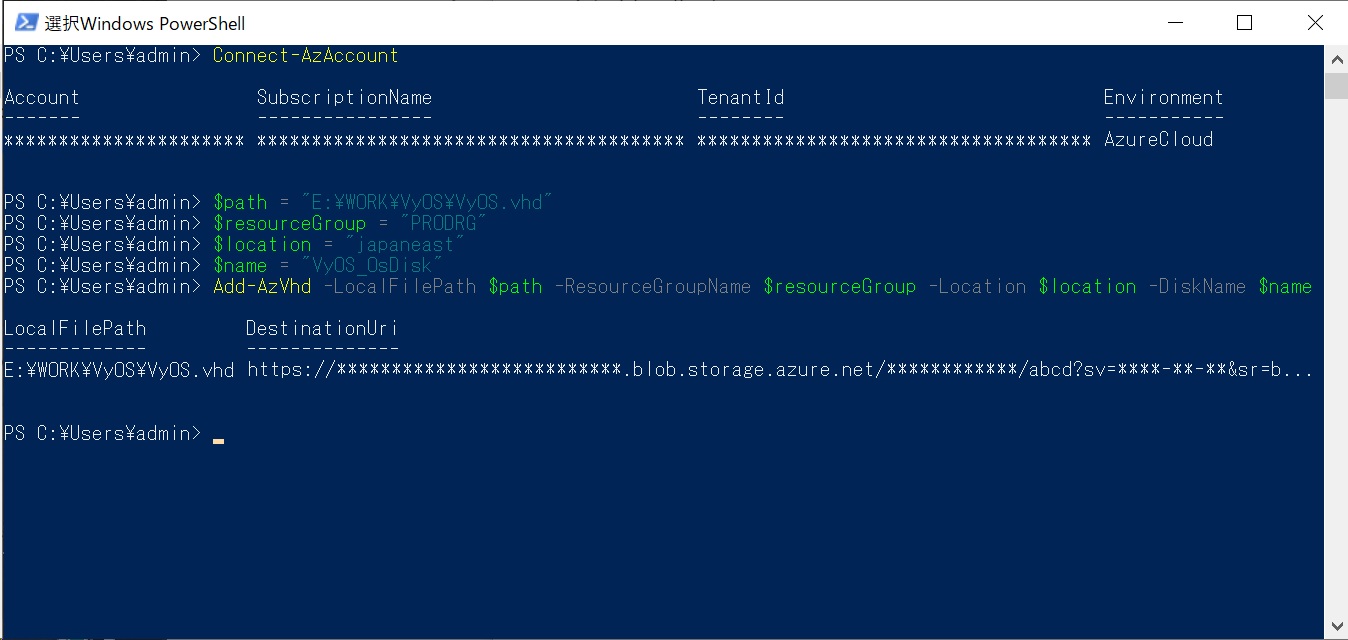
マネージドディスクから仮想マシンの作成
Azureポータルを使用して、マネージドディスクから仮想マシンを作成します。
1. マネージドディスクから「VMの作成」を選択します。
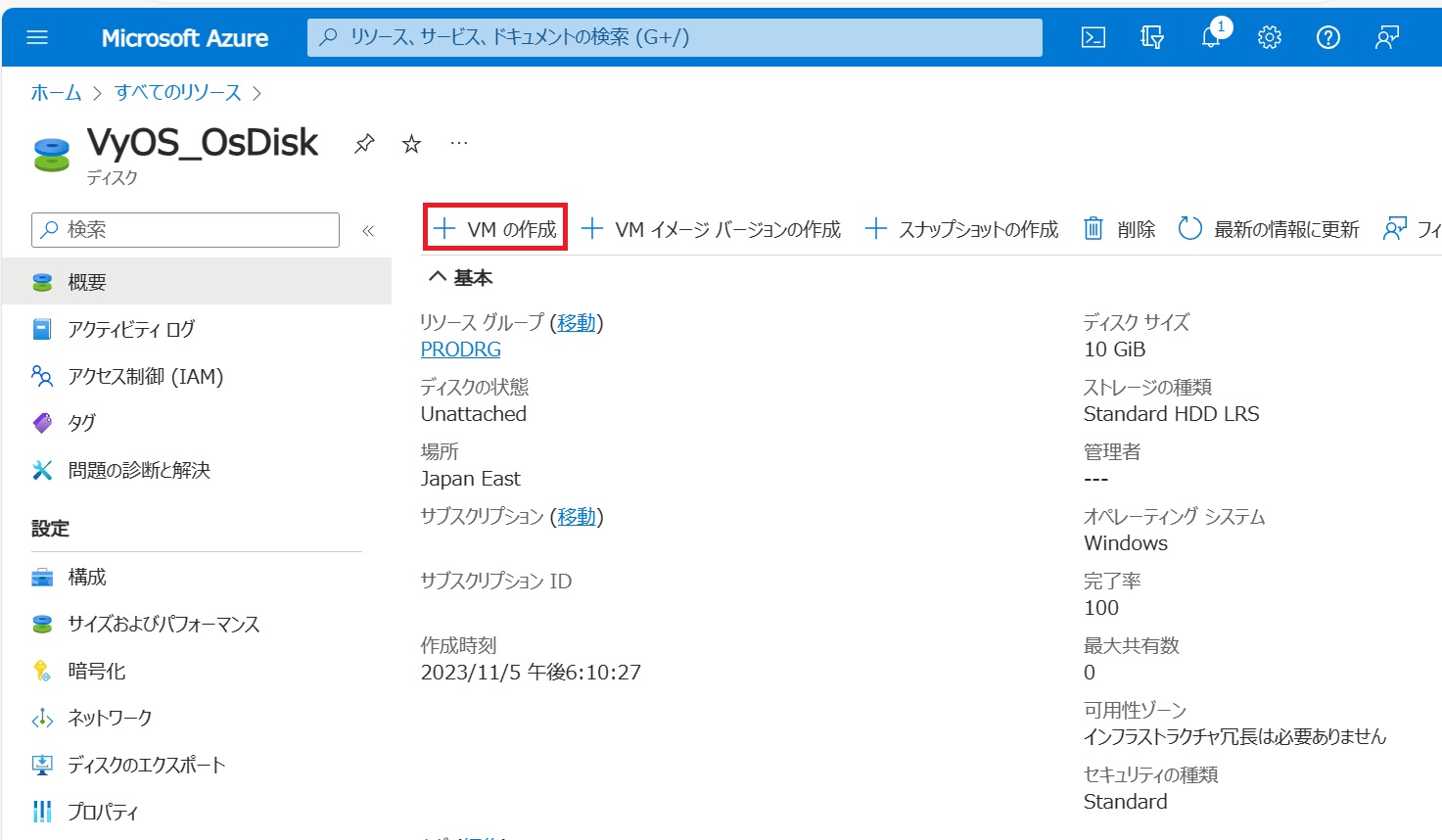
2. ウイザードに従って必要項目を設定してください。(以下サンプル画面となります。)
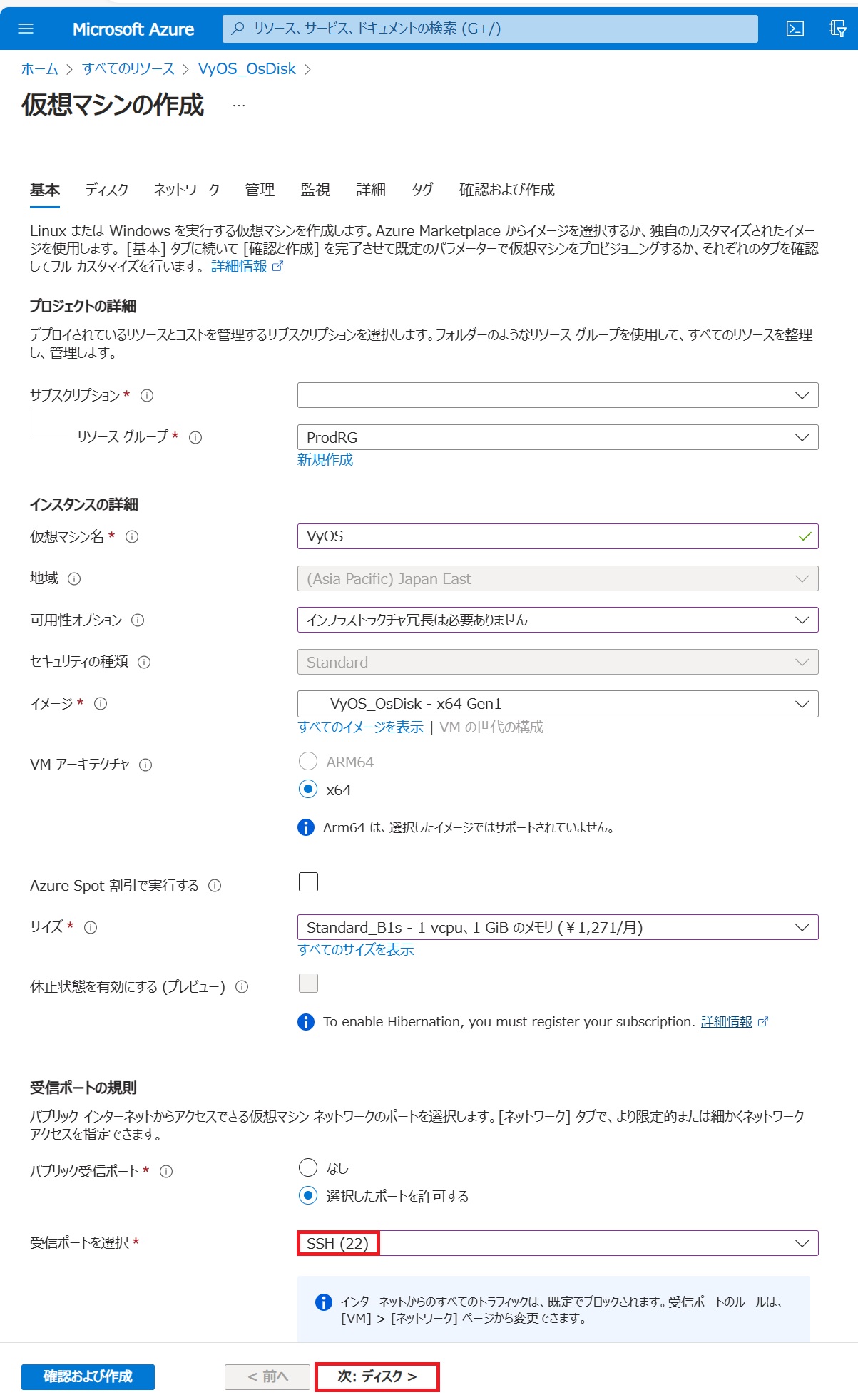
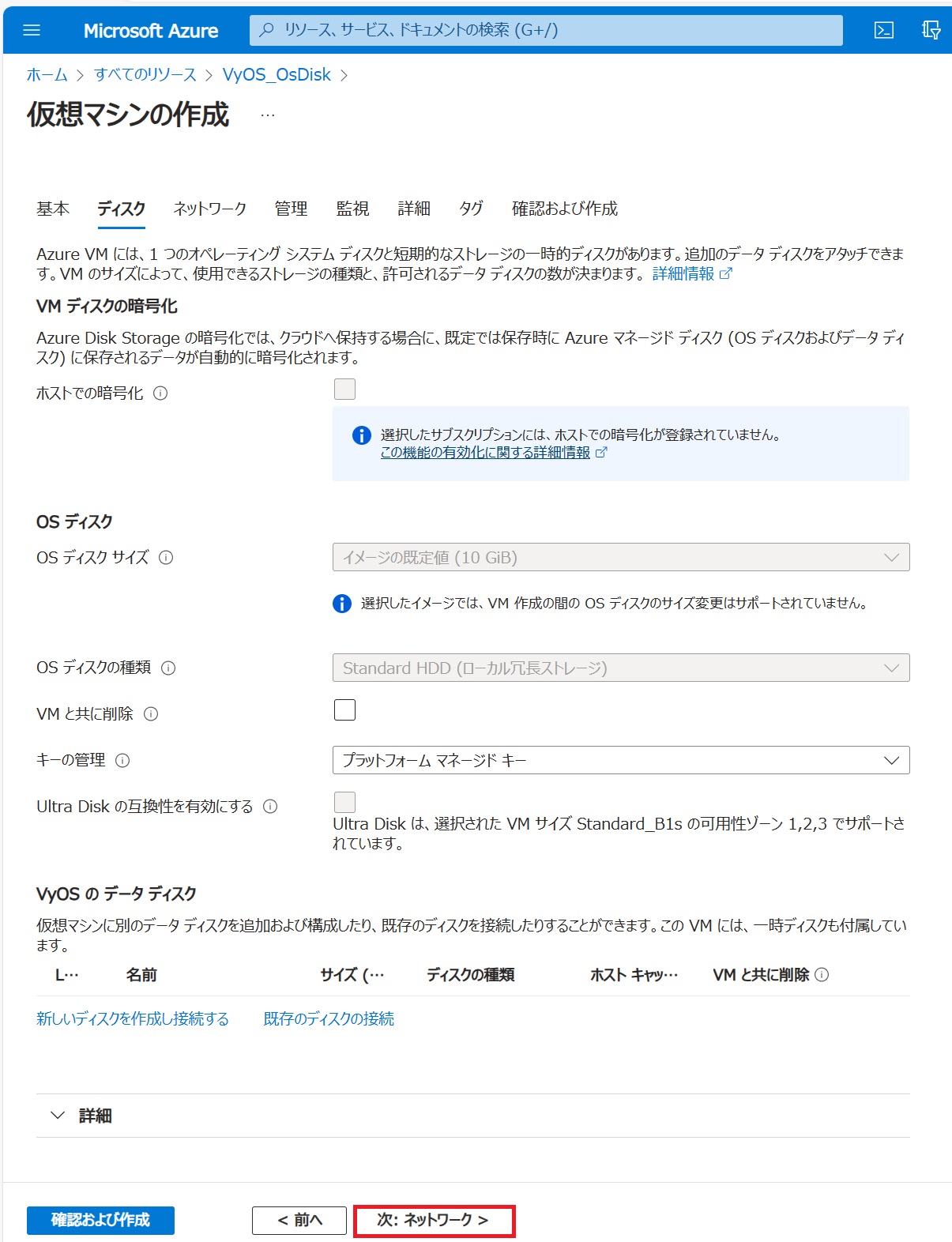
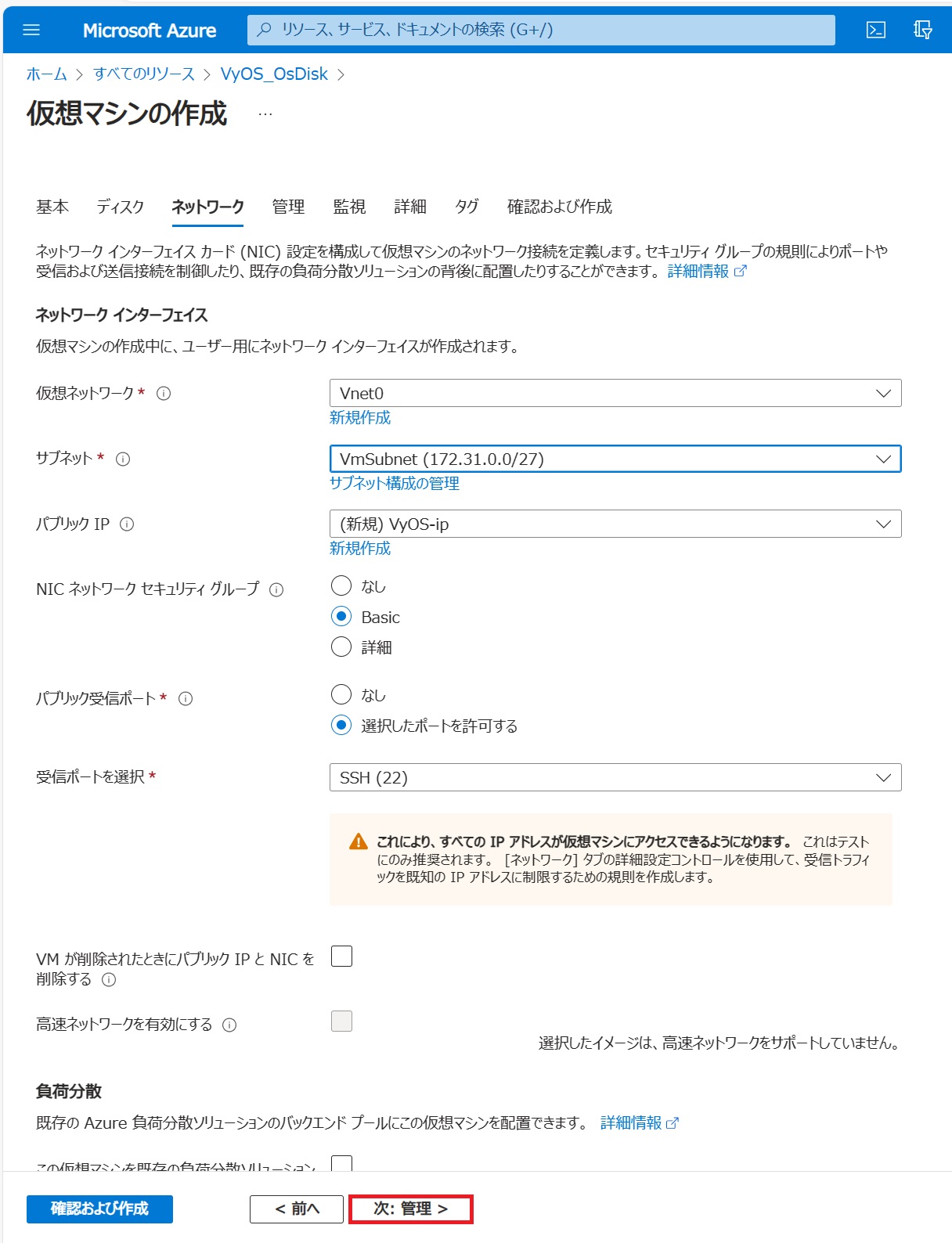
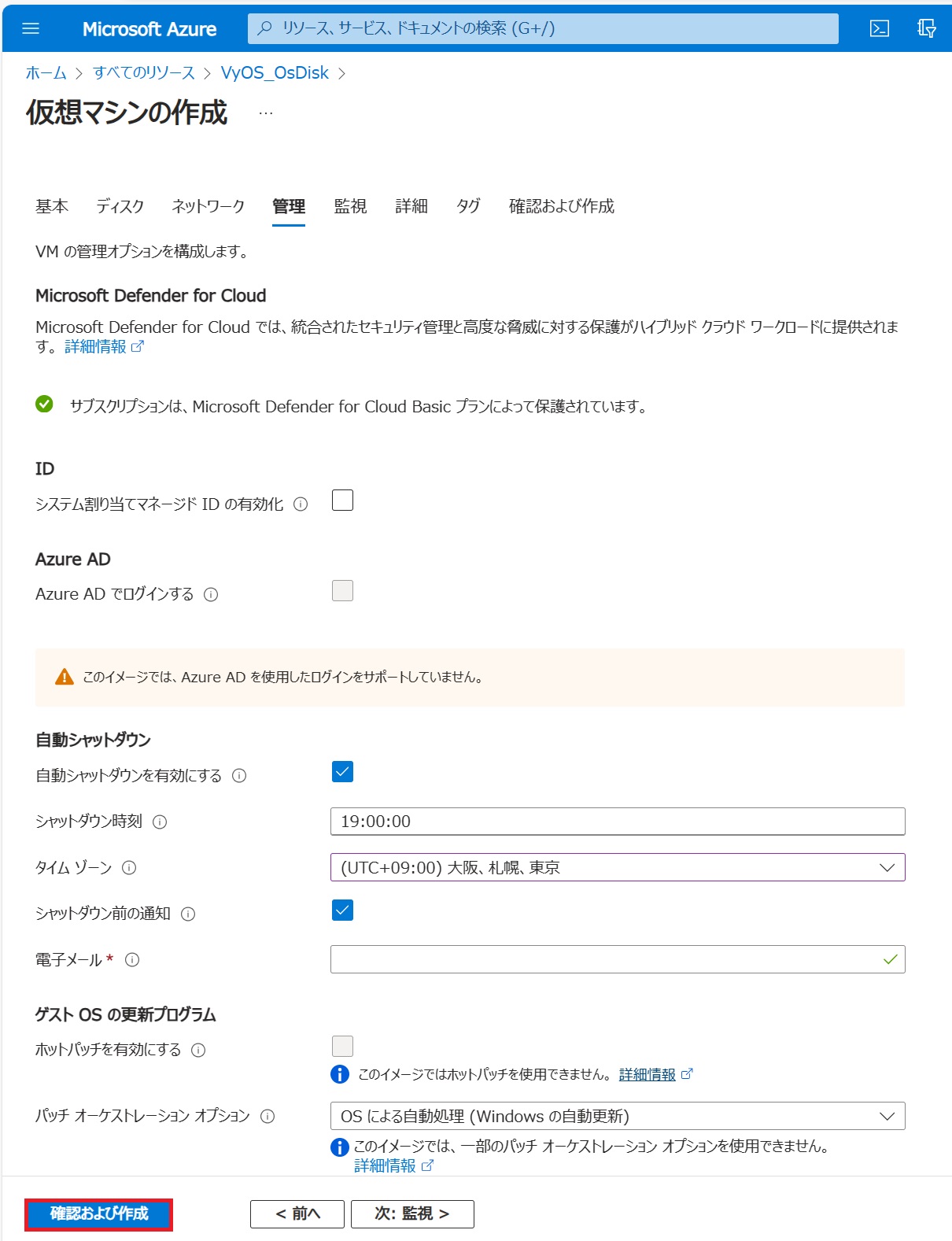
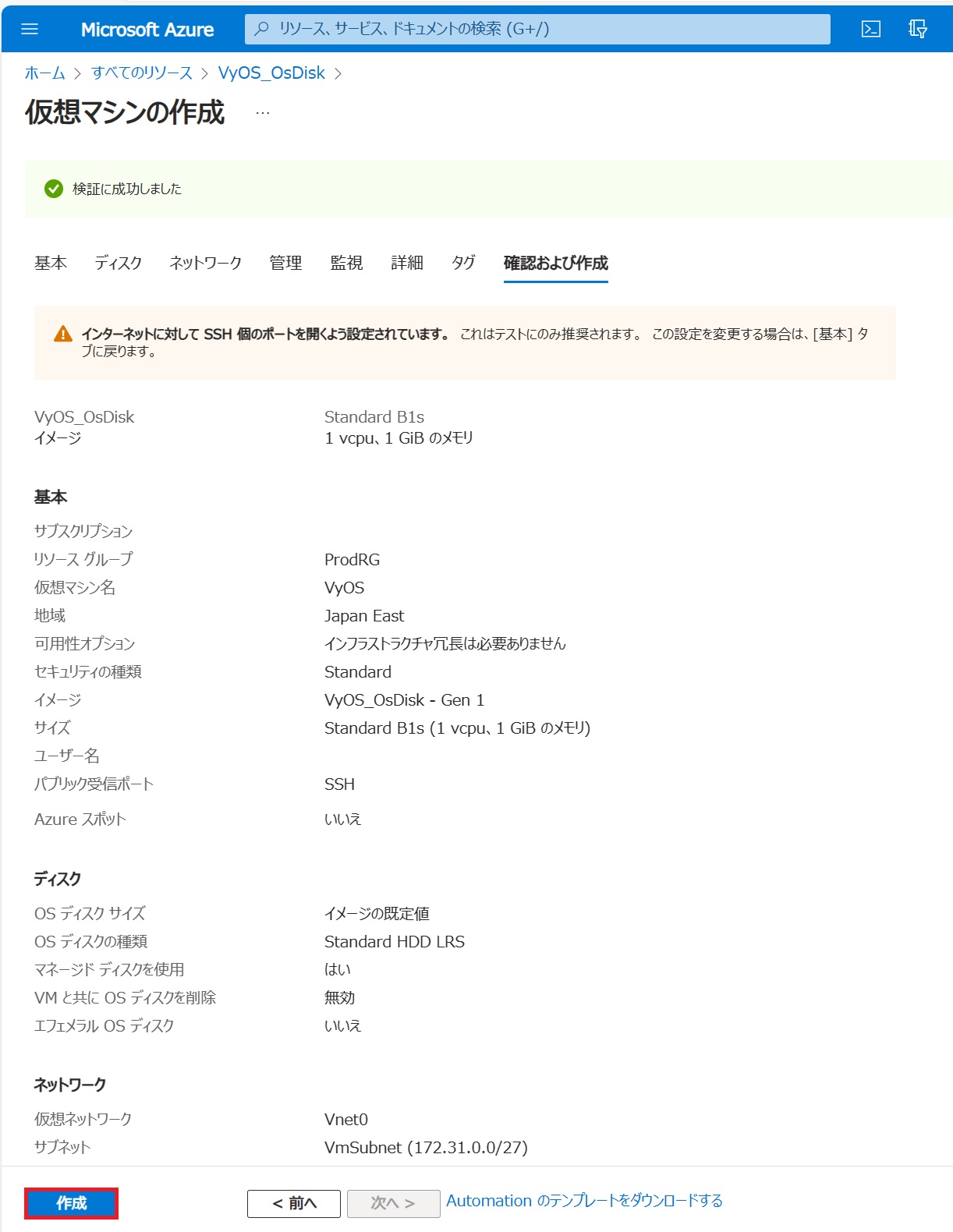
VyOS仮想マシンの起動
VMを起動して、SSHで接続できることを確認します。
デフォルトのパスワードを変更して、VyOSの設定を行います。
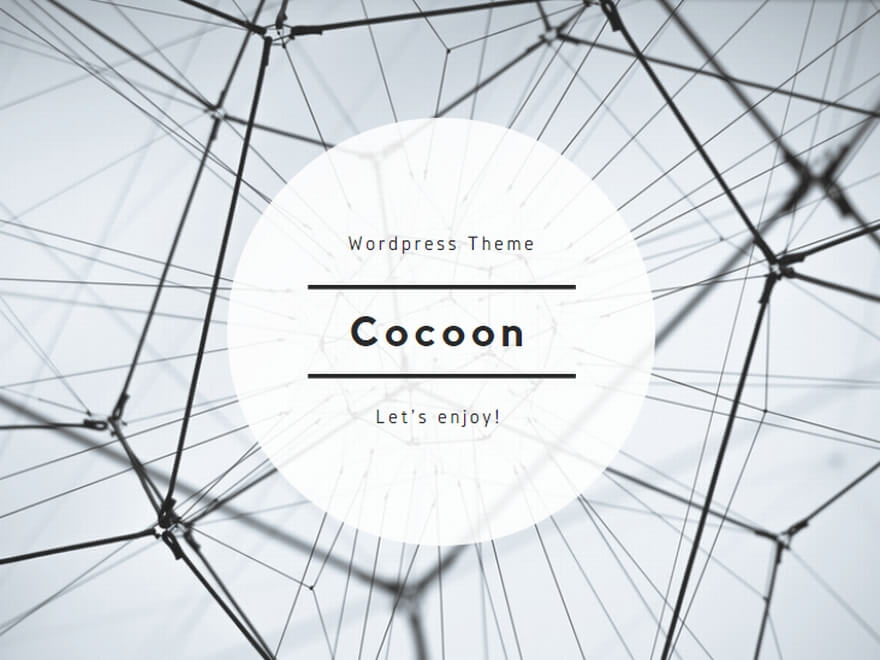
コメント